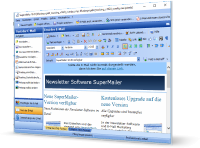
Rechnungen als Anhang einer Serienmail mit der Newsletter Software SuperMailer versenden
(Transaktionsmail)
Mit dem Serienmail Programm SuperMailer können Sie einfach zuvor erstellte
PDF-Dateien, z.B. Rechnungen, als individuellen Anhang versenden
lassen. Dies sind sogenannte Transaktionsmail, keine Newsletter.
Download kostenfreie Freeware Version der Serienmail- und Transaktions-E-Mail-Software SuperMailer
Für Apple Mac und Linux Nutzer webbasierte PHP Newsletter Software SuperWebMailer zum Serienmails und Transaktionsmails erstellen und versenden
Beispiel, so erstellen Sie eine Serienmail mit einer Rechnung als individueller Anhang im SuperMailer
Es liegt folgende Empfängerliste vor, diese wurden zuvor aus einer CSV-Datei importiert.
Tutorial Newsletter Empfänger aus CSV-Dateien für Serienmails importieren

Im Ordner C:\Rechnungen wurden Rechnungen als PDF-Datei abgelegt, der Name der Datei ist dabei immer individuelle_rechnungsnummer.pdf.

Jeder Empfänger in der Empfängerliste soll seine eigene Rechnung erhalten, so erstellen Sie die Serienmail oder Transaktionsmail in SuperMailer.
Klicken Sie im SuperMailer links unten auf "Dateianhänge der E-Mail", klicken Sie danach rechts über der leeren Liste auf "Personalisierter Anhang", um einen individuellen Anhang hinzuzufügen.

-
Vergeben Sie für den Anhang eine eindeutige Bezeichnungen, nur Sie sehen diese Bezeichnung. Sollten Sie mehrere personalisierte individuelle Anhänge in einer Serienmail versenden wollen, dann können Sie so die Anhänge unterscheiden.
-
Geben Sie als Ordner mit den zu versendenden Dateien c:\Rechnungen an.
-
Im Feld Dateiname der Vorlagedatei geben Sie an, wie SuperMailer den Anhang finden kann. Klicken Sie dazu rechts neben dem Feld auf die Schaltfläche und wählen Sie den Platzhalter [Rechnungsnummer]. Nun geben Sie die korrekte Dateierweiterung an, hier in diesem Fall .pdf.
Hinweis: Sie müssen immer die korrekte Dateierweiterung angeben, ansonsten wird SuperMailer die Datei nicht finden. Im Windows Explorer von Windows 10 Reiter Ansicht, können Sie rechts das Häkchen bei "Dateinamenerweiterungen" setzen, um immer die Dateierweiterungen anzeigen lassen. -
Klicken Sie auf "OK", um die Änderungen zu übernehmen.
Text der Serienmail erstellen
Im SuperMailer Hauptfenster links unten klicken Sie auf "Text der E-Mail" und geben Sie Ihren gewünschten E-Mail-Betreff und E-Mail-Text für die Serienmail ein.

Klicken Sie jetzt auf "Serienmailvorschau", um die fertige Serienmail in der Vorschau mit Rechnung als individueller Anhang anschauen zu können.

In der Serienmailvorschau finden Sie die Schalfläche für "Nächste Mail" oder "Letzte Mail", Sie können so jede einzelne Serienmail mit Rechnung als Anhang anschauen.
Das "Hallo" als Anrede ist Ihnen nicht förmlich genug? Dann verwenden Sie eine WENN-Dann-Funktion, um eine individuelle Anrede in der Serienmail zu erstellen.
Erweitertes Tutorial Personalisierte Serienmails mit WENN..DANN..-Funktionen
Zum Versand der Serienmails und Transaktionsmails mit Rechnung als individueller Anhang klicken Sie auf "E-Mails jetzt versenden", danach müssen Sie Absender-E-Mail-Adresse und Art des Versands, z.B. über SMTP-Server, Amazon SES, Gmail API, Microsoft Graph oder Microsoft Outlook, wählen. Klicken Sie danach abermals "E-Mails jetzt versenden", um die Serienmails versenden zu lassen.
Hinweis: Über Menü Projekt - Einstellungen für den E-Mail-Versand können Sie später die E-Mail-Einstellungen vor jedem Serienmail-Versand ändern.
Mehr Informationen und Downloads zum Newsletter Programm und Newsletter Software für das Erstellen von Serienmails
Informationen zum Thema Newsletter erstellen, Newsletter versenden und Serien-E-Mails
Newsletter erstellen mit der Newsletter Software
Serienmails mit der Newsletter Software SuperMailer erstellen
Serienmails mit Gutscheincode erstellen und versenden
Rundmails mit der Newsletter Software SuperMailer erstellen
E-Rechnungen (ZUGFeRD- und XRechnungs-Format) mit SuperInvoice erstellen und direkt versenden
Nutzer eines Apple Mac können Serienmails und Transaktionsmails mit der PHP Newsletter Software SuperWebMailer erstellen und versenden.
 BirthdayMailer
BirthdayMailer PHP
Newsletter Software SuperWebMailer
PHP
Newsletter Software SuperWebMailer LANMailServer
LANMailServer FollowUpMailer
FollowUpMailer SMSout
SMSout SuperInvoice, E-Rechnungen
SuperInvoice, E-Rechnungen SerialLetterAndFax
SerialLetterAndFax PHP
Newsletter Empfänger Verwaltung SuperMailingList
PHP
Newsletter Empfänger Verwaltung SuperMailingList SuperSpamKiller
Pro
SuperSpamKiller
Pro RSSWriter
RSSWriter PersonalFax
PersonalFax MailboxFetcher
MailboxFetcher